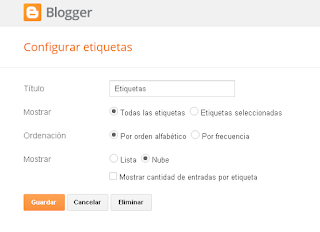Insertando este condicional en la plantilla nos permitirá mostrar solo los títulos de nuestras entradas en la pagina de inicio del blog de Blogger, sin JavaScript.
Vamos al HTML de nuestra plantilla, presionamos Ctrol+F, nos aparecerá el buscador allí pegamos:
Luego obtenemos una vista previa de su plantilla para verificar que todo esté correcto para guárdela.
Leer más
<data:post.body/>
lo reemplazamos por
<b:if codbnd='data:blog.pageType == "item"'>
<p><data:post.body/></p>
</b:if>
<b:if cond='data:blog.pageType == "static_page"'>
<p><data:post.body/></p>
</b:if>
Así solo visualizaremos en la pagina de inicio de nuestro blog de Blogger, solo el títulos de las entradas; logrando que la carga de la pagina sea más rápida.